តើអ្វីទៅជា AMV Files?
AMV ឬសត្វចំរៀងវីដេអូពេញនិយមក្នុងចំណោមអ្នកគាំទ្រគឺសត្វ។ នេះជាធម្មតាសំដៅទៅលើឈុតមួយនៃវីដេអូដែលត្រូវបានកែសម្រួលពីភាគសត្វមួយចំនួននៅក្នុងដូចដែលអូឌីយ៉ូដើមត្រូវបានដកហូតចេញនិងតន្ត្រីរបស់ពួកគេពេញចិត្តត្រូវបានបញ្ចូល។ លទ្ធផលនេះជាញឹកញាប់គឺការសហការគ្នានៃការបាញ់ប្រហារច្រើនពីហេតុការណ៍ផ្សេងគ្នានៃចំណងជើងរបស់សត្វនេះជាលទ្ធផលនៅក្នុងវីដេអូតន្ត្រីត្រូវបានចោទប្រកាន់ជាញឹកញាប់មានឥទ្ធិពលមួយខាងផ្លូវចិត្ដ។ តំបន់បណ្ដាញដូចជា AnimeMusicVideos.org ជាច្រើននិងមគ្គុទេសក៍មានវេទិកាមួយដើម្បីជួយជាមួយនឹងការបង្កើត។ អត្ថបទនេះនឹងបង្ហាញអ្នកពីរបៀបដើម្បីធ្វើឱ្យ AMV ជាមួយ iMovie មួយ។
តើធ្វើដូចម្តេចដើម្បីធ្វើឱ្យ AMV ជាមួយ iMovie នៅលើ Mac
iMovie គឺជាកម្មវិធីកែសម្រួលវីដេអូលក់ដោយក្រុមហ៊ុន Apple Inc បានសម្រាប់ Mac, ទូរស័ព្ទ iPhone, iPad និង iPad mini និង iPod touch ។ វាដំណើរការវីដេអូនិយមន័យកាមេរ៉ាថតវីដេអូ HD បានខ្ពស់ពីនេះផងដែរនិងវីដេអូកាមេរ៉ាថតវីដេអូ AVCHD បង្ហាប់ H.264 ពីឯកសារ MPEG-4 ឬ QuickTime ភាពយន្ត។ អ្នកអាចធ្វើឱ្យ AMV ជាមួយ iMovie យ៉ាងងាយស្រួល។ ភាគច្រើនបំផុតនៃការទាំងអស់ AnimeMusicVideos.org នឹងមិនផ្តល់អនុសាសន៍ឱ្យអ្នកប្រើប្រាស់ទទួលយកសម្ភារៈដែលបានទាញយក។ អ្នកចង់ទិញបានល្អប្រសើរឌីវីឌីដើម្បីធ្វើឱ្យប្រាកដថាវីដេអូទទួលបាននៅក្នុងគុណភាពល្អ។ អ្នកអាចរង់ចាំរហូតដល់សត្វដែលអ្នកត្រូវការគឺត្រូវមានអាជ្ញាប័ណ្ណនិងឌីវីឌី Region1 ត្រូវបានចេញផ្សាយឬទៅ YesAsia ឬក្រុមហ៊ុន Amazon ជប៉ុនដើម្បីទិញឌីវីឌី Region2 ត្រង់ពីប្រទេសជប៉ុន។

មគ្គុទ្ទេលម្អិតដើម្បីធ្វើ AMV ជាមួយ iMovie នៅលើ Mac
ជំហានទី 1. ការបម្លែងឌីវីឌី
ជំហានដំបូងគឺដើម្បីបម្លែងឌីវីឌីចាប់តាំងពីទិន្នន័យនៅលើឌីវីឌីត្រូវបានអ៊ិនគ្រីបដោយប្រើបច្ចេកវិទ្យា Macrovision របស់ CSS បាន។ នៅក្នុងមួយនេះយើងនឹងប្រើកម្មវិធីដែលហៅថាជា iSkysoft កម្មវិធីបម្លែង iMedia ពិសេស ។ វាជាប្រអប់ឧបករណ៍ពហុទាំងអស់នៅក្នុងមួយបម្លែងវីដេអូ / ឌីវីឌី។ អ្នកអាចទាញយកវាបានដោយឥតគិតថ្លៃនៅទីនេះ។ បន្ទាប់ពីការនាំចូលភាពយន្តឌីវីឌីដែលបានមកពី "បន្ថែមឯកសារ", អ្នកត្រូវការដើម្បីបម្លែងឯកសារទៅជាឯកសារ QuickTime មួយ។ គ្រាន់តែជ្រើសរើសកម្មវិធី QuickTime ទ្រង់ទ្រាយ "ម៉ូវ" ជាទ្រង់ទ្រាយលទ្ធផលនៅក្នុងបញ្ជីទ្រង់ទ្រាយ។

ជំហានទី 2 ក្លីនាំចូល
សូមចូលទៅកាន់ "ឯកសារ"> "នាំចូល" ដើម្បីផ្ទុកឯកសារប្រភពទៅ iMovie ។ អ្នកនឹងរកឃើញឯកសារវីដេអូនៅខាងក្រោមនៃចំណុចប្រទាក់។ ជ្រើសចម្រៀកដែលអ្នកចង់បាននិងការអូសនិងទម្លាក់ដើម្បីកំណត់ពេលវេលា។
ជំហានទី 3. ការអនុវត្តការផ្លាស់ប្តូរ
បន្ទាប់ពីលោកបានបន្ថែមបទចម្រៀងរបស់អ្នក, បន្ទាប់មកអ្នកគួរតែបន្ថែមចំណាំមួយចំនួន (Command + B) នៃការផ្លាស់ប្តូរឬកន្លែងដែលមានការសង្កត់ធ្ងន់ជាអាចធ្វើទៅបានគួរឈុតឆាកយកកន្លែង។ បើកបិទនិងការរួមបញ្ចូលគ្នា: មានបីប្រភេទនៃការផ្លាស់ប្តូរមាន។ ដើម្បីបន្ថែមការផ្លាស់ប្តូរមួយបើក "ផ្លាស់ប្តូរ" ស្លាបព្រិលពីរបារឧបករណ៍ពាក់កណ្តាលនិងអូសនិងទម្លាក់ការផ្លាស់ប្តូរមួយដើម្បីគ្រប់ទីកន្លែងដែលអ្នកចង់បាន។
ជំហានទី 4 ចំណងជើងបន្ថែម
វាជាការងាយស្រួលក្នុងការបន្ថែមអត្ថបទក្នុង iMovie ។ ដើម្បីចាប់ផ្ដើមសូមចុចតិចតួច "ត" រូបតំណាងនៅក្នុងពាក់កណ្តាលដើម្បីបើក "ចំណងជើង" ស្លាបព្រិលនៅក្នុងការដែលមានចំណងជើងជាច្រើនត្រូវពុម្ពរួមបញ្ចូល។ គ្រាន់តែអូសនិងទម្លាក់ដើម្បីកំណត់ពេលវេលានិងធ្វើឱ្យការកំណត់ដូចជារយៈពេល។ ជាធម្មតាអ្នកអាចចុច "អវកាស" កូនសោដើម្បីមើលគ្រប់ពេលវេលាចំណងជើងដែលអ្នកចង់បាន។
ជំហានទីនាំចេញ AMV ពី iMovie 5.
នៅពេលដែលអ្នកកំពុងធ្វើរួច, អ្នកត្រៀមខ្លួនជាស្រេចដើម្បីទទួលបានវាបម្លែងទៅជា DivX ។ គ្រាន់តែចូលទៅកាន់ "ចែករំលែក" ម៉ឺនុយនៅលើកំពូល។ ពីទីនោះ, អ្នកគួរតែមើលឃើញសន្លឹកនិងជ្រើស "ការនាំចេញដោយប្រើ QuickTime" ។
ជំហានទី 6 ការនាំចេញទៅ DV
ចុច "នាំចេញ" ម៉ឺនុយទម្លាក់ចុះនិងជ្រើស "ភាពយន្តទៅ DV ការផ្សាយផ្ទាល់" ។ ភាពយន្តរបស់ខ្ញុំដែលមានប្រវែងជិតបួននាទី (ដែលរួមបញ្ចូលទាំងការណែនាំក្នុងការចាប់ផ្តើភាពយន្តនេះ) អាចនឹងមានទំហំធំដូចជា 835 មេកាបៃ។ ដំណើរការនាំចេញនេះបានប្រមាណ 6 នាទីនៅលើកុំព្យូទ័ររបស់ខ្ញុំ។ នៅពេលដែលយើងបាននាំចេញឯកសារដែលបានឆ្នោតផ្សងសំណាងរបស់យើង, វាត្រូវបានបម្លែងជាង។ នេះគឺជាកន្លែង iSkysoft កម្មវិធីបម្លែង iMedia ពិសេសសម្រាប់ Mac មក។ ដំណើរការនេះគឺសាមញ្ញណាស់។
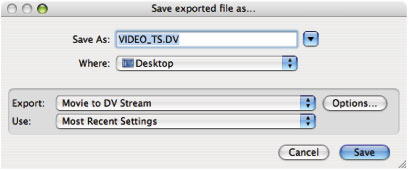
ជំនួយអំពីការ iMovie
រឿងមួយគឺថាប្រព័ន្ធផ្សព្វផ្សាយណាមួយដែលអ្នកផ្ទុកក្នុងការ iMovie នឹងត្រូវបានបម្លែងទៅ DV (ឬ DVCPRO, Digital8, DVCAM ... ឈ្មោះអ្វីដែលអ្នកចូលចិត្ត) ដោយស្វ័យប្រវត្តិ។ អ្នកនឹងគ្មានជម្រើសផ្សេងហើយទៅលើការងារជាមួយនឹងទ្រង់ទ្រាយហិរហូតដល់វីដេអូនេះត្រូវបាននាំចេញ។ ខណៈពេលដែលប្រសិនបើអ្នកមិនចូលចិត្តធ្វើការនៅលើទ្រង់ទ្រាយហិ (ដូចជាចង់ប្រើ DVCPRO50 ជំនួសវិញ), អ្នកនឹងប្រហែលជាត្រូវរៀនឱ្យចេះប្រើកាត់ចុងក្រោយជំនួសវិញ។ រឿងផ្សេងទៀតគឺប្រសិនបើអ្នកកំពុងប្រើប្រភពនានានៃវីដេអូដែលអ្នកចង់ធ្វើឱ្យល្អប្រសើរជាងមុនប្រាកដថាទាំងអស់នេះមានវីដេអូសមាមាត្រដូចគ្នាភីកសែល (16: 9, 4: 3, ល) ។ បើដូច្នេះពេលដែលការនាំចេញ, គ្មានអ្វីនឹងមើលទៅខុស។




